综合
搜 索
- 综合
- 软件
- 系统
- 教程
大师帮您win10系统关闭网页中的百度联盟推荐的问题
发布日期:2019-11-12 作者:深度系统官网 来源:http://www.52shendu.com
win10系统是很多电脑用户首选的装机系统,然而有不少用户在使用过程中可能会碰到win10系统关闭网页中的百度联盟推荐的情况。大部分用户电脑技术都是菜鸟水平,面对win10系统关闭网页中的百度联盟推荐的问题,无法自行解决。不少用户都来咨询小编win10系统关闭网页中的百度联盟推荐要怎么处理?其实可以根据以下步骤1、首先,打开浏览器,在搜索框里面输入“百度”; 2、在搜索结果中第一个就是“百度一下,你就知道”,点击进入,打开百度知道的主页面;这样的方式进行电脑操作,就可以搞定了。下面就和小编一起看看解决win10系统关闭网页中的百度联盟推荐问题详细的操作步骤:
推荐:
1、首先,打开浏览器,在搜索框里面输入“百度”;
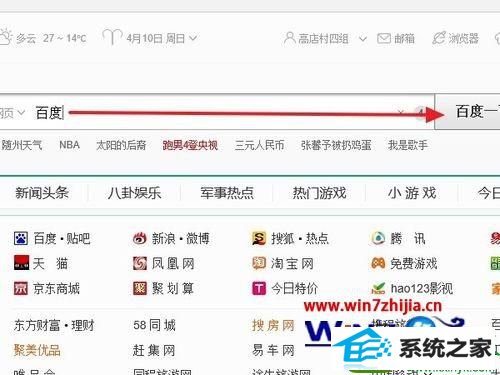
2、在搜索结果中第一个就是“百度一下,你就知道”,点击进入,打开百度知道的主页面;
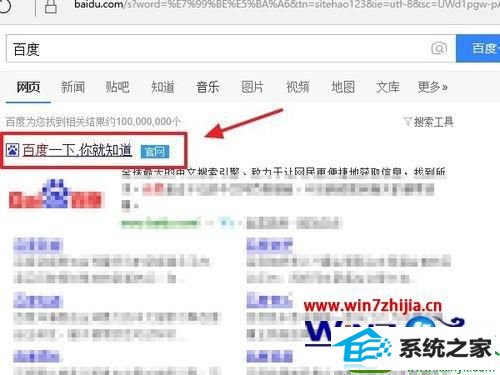
3、在主页面滚动鼠标滚轮,拉到页面的最下面,找到并点击“使用前必读”;
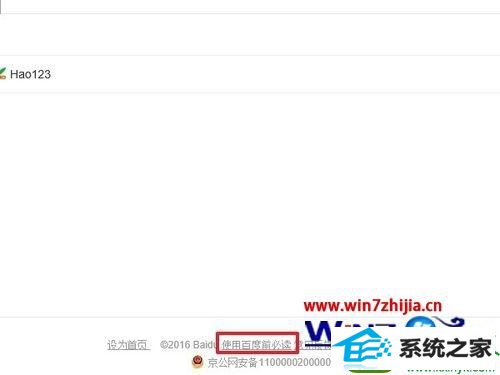
4、然后再点击打开的页面左侧的“隐私权保护声明”;
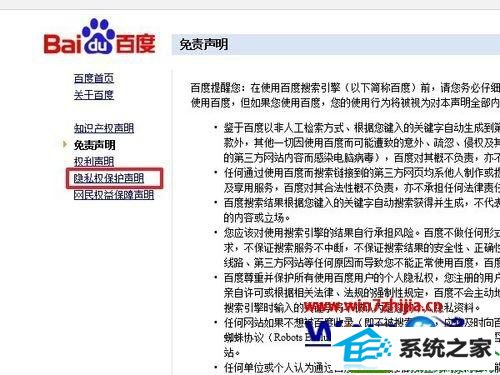
5、可以看到很多条关于隐私申明的,在第二条里面仔细找,可以看到一个“个性化配置”的链接,点击进入;

6、这里就是跟百度联盟推荐相关的设置,他的实质是根据你的访问记录cookies来进行推荐的,直接点击下面的“选择停用”按钮。

7、选择停用后,可以看到提示,已停用当前浏览器cookies,以后浏览网页就不会再看到联盟推荐了。
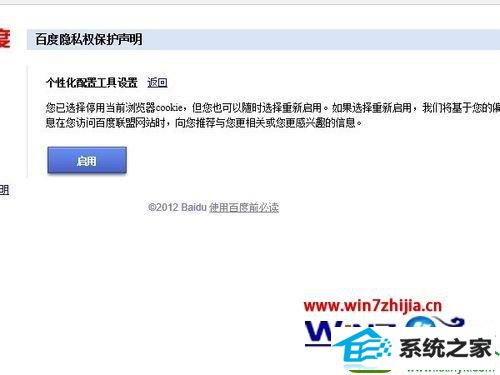
经过上面的方法win10系统就可以关闭网页中的百度联盟推荐了,是不是很简单呢,有需要的用户们可以参照上面的方法步骤来进行操作吧,更多精彩内容欢迎继续关注站。
栏目专题推荐
系统下载排行
- 1番茄花园Windows10 32位 超纯装机版 2020.06
- 2电脑公司Win10 完整装机版 2021.03(32位)
- 3电脑公司win7免激活64位通用旗舰版v2021.10
- 4系统之家Win7 64位 珍藏装机版 2020.11
- 5萝卜家园win11免激活64位不卡顿优良版v2021.10
- 6深度系统 Ghost Xp SP3 稳定装机版 v2019.03
- 7深度技术Win10 精选装机版64位 2020.06
- 8深度系统 Ghost Win7 32位 安全装机版 v2019.06
- 9萝卜家园Win7 旗舰装机版 2020.12(32位)
- 10萝卜家园Windows7 64位 热门2021五一装机版
